Mundarija
Sanalar Google Sheetsning muqarrar qismidir. Elektron jadvallarning boshqa ko‘plab tushunchalari singari ular ham biroz o‘rganishni talab qiladi.
Ushbu qo‘llanmada siz Google sanalarni qanday saqlashi va sizga qulaylik yaratish uchun ularni qanday formatlash mumkinligini bilib olasiz. Ba'zi sana formatlari sizga elektron jadvallar orqali taklif qilinadi, boshqalari esa noldan yaratilishi kerak. Vazifa uchun bir nechta qulay funksiyalar ham mavjud.
Shuningdek, men sanalarni raqamlarga va agar kerak bo'lsa, matnga aylantirishning bir necha usullarini tasvirlab beraman.
Google Sheets sanalarni qanday formatlaydi
Birinchi navbatda: elektron jadvallardagi sanalar bilan bogʻliq har qanday harakatlardan oldin sanalar qanday ishlashining asosiy tamoyillarini tushunish juda muhim.
O'zining ichki ma'lumotlar bazasi uchun Google Sheets barcha sanalarni butun sonlar sifatida saqlaydi. Biz ko'rgan kun, oy va yil ketma-ketligi emas, balki oddiy butun sonlar:
- 1899 yil 31 dekabr
- 2, 1900 yil 1 yanvar
- 102, 1900-yil 11-aprel (1900-yil 1-yanvardan 100 kun keyin)
- va hokazo.
Sanalarni manfiy raqamlar sifatida saqlay olmaydigan Exceldan farqli oʻlaroq, Googleda , 1899 yil 31 dekabrgacha bo'lgan sanalar uchun raqamlar manfiy bo'ladi:
- -1, 1899 yil 29 dekabr
- -2, 1899 yil 28 dekabr
- -102, 1899-yil, 19-sentabr
- va hokazo.
Google Sheets sanalarni hujayralarda koʻrish uchun qanday formatlashidan qatʼi nazar, elektron jadvallar ularni har doim butun sonlar sifatida saqlaydi. Busanalarni to'g'ri ko'rsatishga yordam beruvchi avtomatik Google Sheets sana formati.
Maslahat. Xuddi shu narsa vaqt birliklari uchun ham amal qiladi - ular jadvalingiz uchun shunchaki o'nli kasrlar:
- .00 12:00
- ,50 12:00
- 03:00 uchun .125
- .573 13:45
- va hokazo.
Vaqt bilan bogʻlangan sana kasrli butun son sifatida saqlanadi. :
- 31 528.058 - 1986-yil 26-aprel, 1:23
- 43.679.813 - 2-avgust, 2019-yil, 19:30
Sana formatini oʻzgartirish Google Sheets-da boshqa tilga
Yodda tutish kerak bo'lgan yana bir muhim narsa - bu elektron jadval mahalliy sozlamalari.
Mahalliy hududingiz asosida Google Sheets sana formatini oldindan o'rnatadigan narsadir. Shunday qilib, agar siz hozir AQShda bo'lsangiz, 06-avgust 2019-yil varaqingizda 8/6/2019, Buyuk Britaniyada esa 6/8/2019 deb yoziladi.
Kimga. to'g'ri hisob-kitoblarga ishonch hosil qiling, ayniqsa fayl boshqa davlatda yaratilgan bo'lsa, to'g'ri mahalliy tilni o'rnatish juda muhim:
- Fayl > Elektron jadval sozlamalari Google Sheets menyusida.
- Umumiy yorligʻi ostidagi Mahalliy ni toping va ochiladigan roʻyxatdan kerakli joyni tanlang:
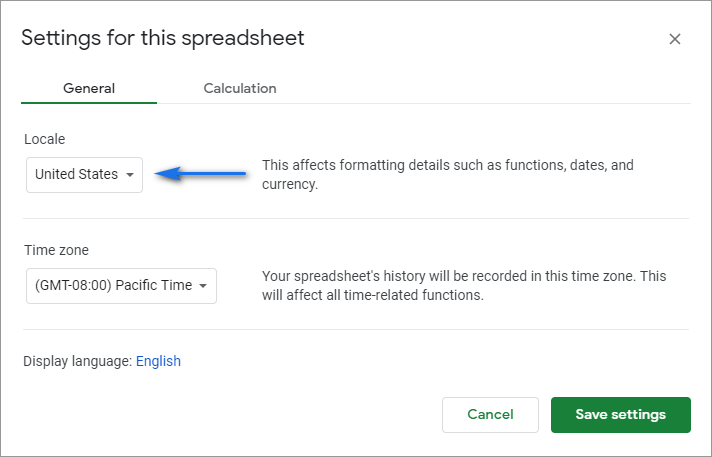
Maslahat. Bonus sifatida siz bu yerda fayl tarixini yozib olish uchun vaqt mintaqangizni ham belgilashingiz mumkin.
Eslatma. Mahalliy til Sheets tilini o‘zgartirmaydi. Biroq, sanani formatlash butun elektron jadvalga qo'llaniladi. U bilan ishlaydigan har bir kishi o'zgarishlarni ko'radi, yo'qularning yer yuzidagi o‘rni muhim.
Google Sheets-da sana formatini qanday o'zgartirish mumkin
Agar jadvallaringizdagi sanalar nomuvofiq formatlangan bo'lsa yoki ularning o'rniga g'alati raqamlar to'plamini ko'rsangiz, vahima qo'ymang. Siz shunchaki oʻrnatilgan asboblar yordamida Google Sheets-dagi sana formatini oʻzgartirishingiz kerak.
Birlamchi Google Sheets sana formati
- Formatlanmoqchi boʻlgan barcha katakchalarni tanlang.
- Format > Elektron jadval menyusidagi raqam va faqat sanani koʻrish uchun Sana ni yoki hujayradagi sana va vaqtni olish uchun Sana vaqti ni tanlang:
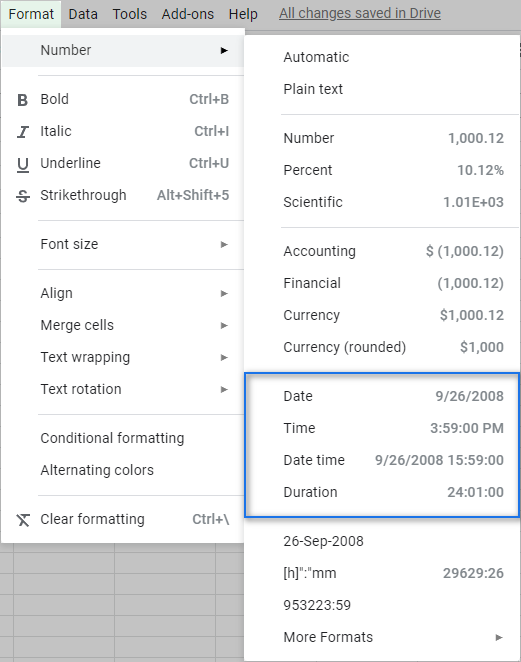
Butun sonlar bir qarashda taniydigan formatga muvaffaqiyatli aylanadi. Bular standart Google Sheets sana formatlari:
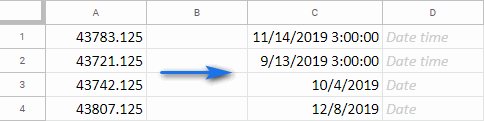
Maslahat. Agar siz elektron jadval asboblar panelidagi 123 belgisini bossangiz, xuddi shunday formatlarni topishingiz mumkin:
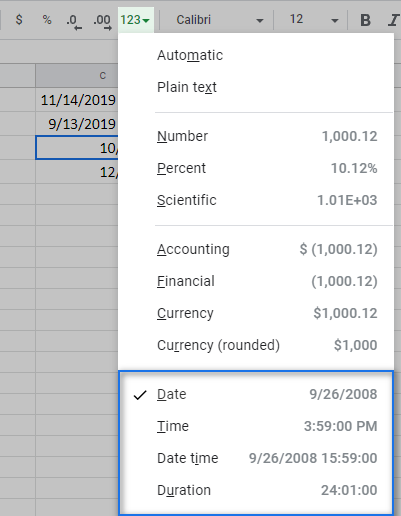
Sananing moslashtirilgan formatlari
Agar boʻlmasa Google Sheets sukut bo'yicha sanalarni qanday formatlashi kabi, men sizni ayblamayman. Yaxshiyamki, maxsus sana formatlari tufayli improvizatsiya qilish uchun juda ko'p joy bor.
Ularga bir xil Google Sheets menyusidan kirishingiz mumkin: Format > Raqam > Boshqa formatlar > Ko'proq sana va vaqt formatlari :
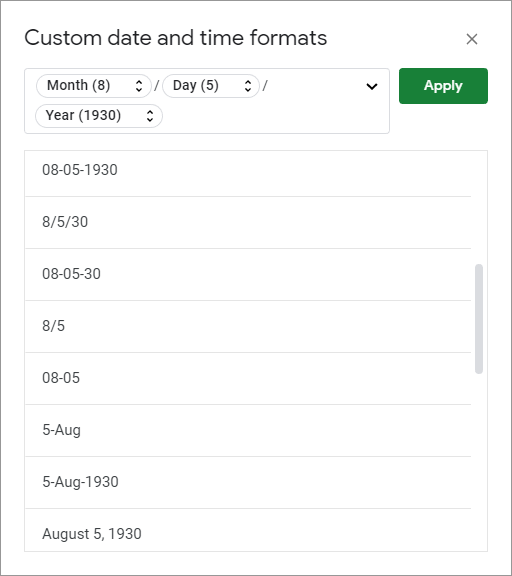
Siz turli xil maxsus sana formatlari mavjud oynani ko'rasiz. Qaysi birini tanlaganingiz va ariza topshirishingizdan qat'iy nazar, sanalaringiz bir xil ko'rinadi:
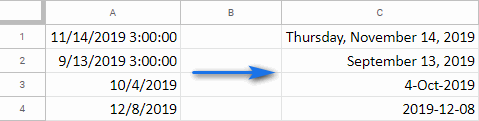
Agar siz hali ham sanalaringizning ko'rinishidan mamnun bo'lmasangiz, o'zingizning odatlaringizni sozlashingiz mumkin.sana formati:
- Formatlanmoqchi bo'lgan katakchalarni tanlang.
- Format > Raqam > Boshqa formatlar > Ko'proq sana va vaqt formatlari .
- Kursorni yuqoridagi sana birliklari joylashgan maydonga qo'ying va Backspace yoki Delete tugmalari yordamida hammasini o'chiring:
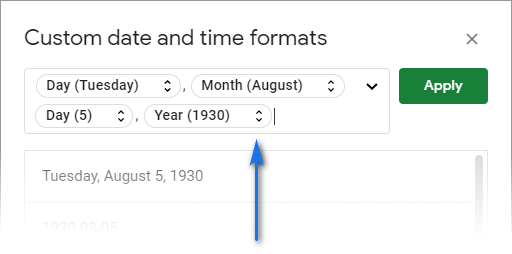
Barcha kerakli birliklar qo'shilmaguncha takrorlang (xavotir olmang, ularni keyinroq qo'shishingiz yoki olib tashlashingiz mumkin):
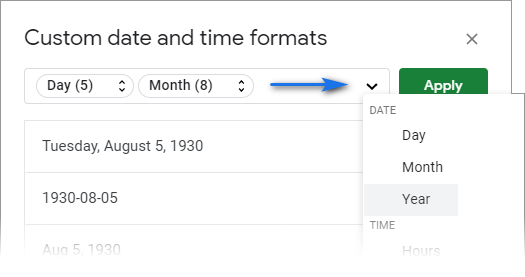
Men Kun uchun nimani tanlashim mumkin:
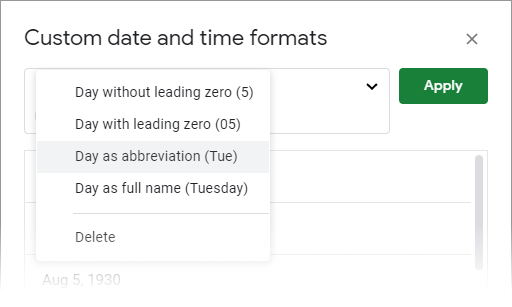
Shu tarzda siz barcha qiymatlarni tahrirlashingiz, qo'shimcha kiritishingiz va eskirganlarini o'chirishingiz mumkin. Siz birliklarni turli belgilar, jumladan vergul, tire va tire bilan ajratishingiz mumkin.
Mana, men qanday formatni yaratganim va sanalarim qanday ko'rinishda:
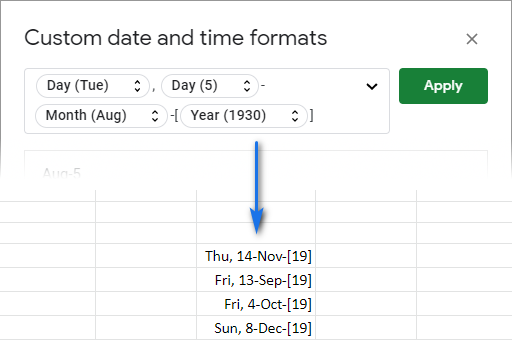
Google Sheets uchun sanalarni formatlash uchun QUERY funksiyasi
Google Sheets-da sana formatini oʻzgartirishning yana bir usuli bor – albatta formula bilan. QUERYni sizga birinchi marta ko‘rsatayotganim uchun men buni elektron jadvallar uchun haqiqiy davo deb o‘ylay boshladim. :)
Menda bir nechta jo'natilishini kuzatadigan misol jadvalim borbuyurtmalar:
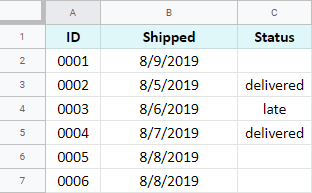
Men B ustunidagi sana formatini o'zgartirmoqchiman. Mana mening QUERY formulam:
=QUERY(A1:C7,"select * format B 'd-mmm-yy (ddd)'")
- birinchi navbatda , Men butun jadvalim diapazonini belgilayman – A1:C7
- keyin formuladan barcha ustunlarni qaytarishni soʻrayman – * <8-ni tanlang>va shu bilan birga B ustunini formulaga kiritganimdek qayta formatlang – format B 'd-mmm-yy (ddd)'
Formula shunday ishlaydi joziba. U butun jadvalimni qaytaradi va B ustunidagi sana formatini o'zgartiradi:
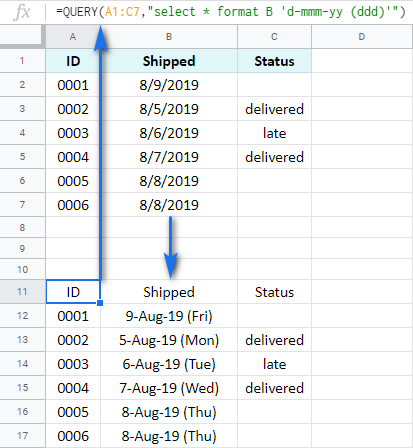
E'tibor bergan bo'lsangiz kerak, sana formatini formula orqali o'zgartirish uchun men turli xil raqamlarni ifodalovchi maxsus kodlardan foydalanardim. kunlar, oylar va yillarning ko'rinishi. Agar siz ular bilan tanish bo'lmasangiz, sanalar uchun ushbu kodlar ro'yxati:
| Kod | Tavsif | Misol |
| d | 1-9 uchun bosh nolsiz kun | 7 |
| dd | 1-9 uchun bosh nol bilan kun | 07 |
| ddd | Kun qisqartmasi sifatida | Chor |
| dddd | To'liq nomi sifatida kun | Chorshanba |
| m |
(agar oldin yoki undan keyin
soat yoki soniya boʻlmasa)
(agar oldin yoki undan keyin
soat yoki soniya bo'lmasa)
yoki
yy
yoki
yyyy
Maslahat. Agar siz sana formatini vaqt bilan ham taqdim qilmoqchi bo'lsangiz, vaqt birliklari uchun kodlarni qo'shishingiz kerak. Vaqt kodlarining toʻliq roʻyxatini ushbu qoʻllanmada topasiz.
Ushbu kodlardan foydalanib, sanalarni ko'p usullar bilan formatlashingiz mumkin:
- Faqat yil, oy yoki kun haqida ma'lumot oling:
=QUERY(A1:C7,"select * format B 'yyyy'") - Haftaning kunini, oyini va kunini qaytaring:
=QUERY(A1:C7,"select * format B 'dd mmmm, dddd'")
Aytgancha, qaysi sana formatiga o'rganib qolgansiz? :)
Google Sheets: sanani raqamga aylantirish
Agar sana o'rniga raqamlarni ko'rish kerak bo'lsa, quyidagi usullardan biri foydali bo'ladi.
Sanani raqamga aylantirish formatini o'zgartirish orqali raqamni o'zgartiring
- Raqamlarga aylantirmoqchi bo'lgan sanali katakchalarni tanlang.
- Format > Raqam va bu safar boshqa variantlar orasida Raqam ni tanlang.
- Voila – barcha tanlangan sanalar ularni ifodalovchi raqamlarga aylandi:
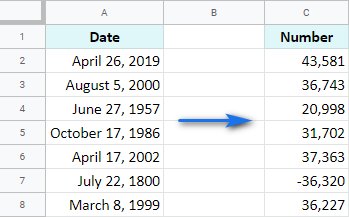
Google Sheets uchun DATEVALUE funksiyasi
Google Sheets uchun sanani raqamga aylantirishning yana bir usuli DATEVALUE funksiyasidan foydalanishdir:
=DATEVALUE(date_string)bu yerda date_string elektron jadvallar formatidagi har qanday sanani bildiradi. Sana ikki qo'shtirnoq ichida qo'yilishi kerak.
Formasalan, men 2019-yil 17-avgust ni raqamga aylantirmoqchiman. Quyidagi barcha formulalar bir xil natijani qaytaradi: 43694 .
=DATEVALUE("August 17, 2019")
=DATEVALUE("2019-8-17")
=DATEVALUE("8/17/2019")
Maslahat. Agar Google Sheets siz kiritmoqchi boʻlgan formatni tushunganiga ishonchingiz komil boʻlmasa, avval boshqa katakchaga sanani kiritib koʻring. Agar sana aniqlangan bo'lsa, u o'ngga tekislanadi.
Shuningdek, siz hujayralaringizni bir ustunda sanalar bilan toʻldirishingiz va keyin boshqa ustundagi formulalaringizga havola qilishingiz mumkin:
=DATEVALUE(A2)
Google Sheets: sanani matnga aylantirish
Elektron jadvallardagi sanalarni matnga aylantirish TEXT funksiyasi uchun vazifadir:
=TEXT(raqam,format)- raqam – qaysi raqam, sana yoki vaqtdan qatʼiy nazar funksiyaga bersangiz, u uni matn sifatida qaytaradi.
- format – matn formulada ko‘rsatgan tarzda formatlanadi.
Maslahat. Formatni toʻgʻri oʻrnatish uchun QUERY funksiyasi uchun qilgan kodlardan foydalaning.
Haqiqiy ma'lumotlar formulasi quyidagicha ko'rinishi mumkin:
=TEXT("8/17/2019","YYYY-MM-DD")
Mana sanani o'zgartirdim – 17/8/2019 - matn yozish va bir vaqtning o'zida formatni o'zgartirish:
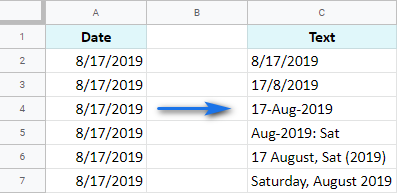
Mana shu! Umid qilamanki, siz Google Sheets-da sana formatini qanday o'zgartirishni va sanalarni raqamlar yoki matnga o'zgartirishni bilasiz. Quyidagi sharhlar bo'limida boshqa ajoyib usullarni baham ko'ring. ;)

